Τα σφάλματα ζουμ 5000, 5003 και 5004 υποδεικνύουν ότι ο υπολογιστής σας απέτυχε να συνδεθεί με τους διακομιστές του Zoom. Ίσως ένα από τα προγράμματα που είναι εγκατεστημένα στη συσκευή σας εμποδίζει τη σύνδεσή σας στο Zoom. Ή οι ρυθμίσεις δικτύου σας δεν σας επιτρέπουν να συνδεθείτε με τους διακομιστές του Zoom.
Λύσεις για τη διόρθωση σφαλμάτων ζουμ 5000, 5003 και 5004
⇒ Γρήγορη συμβουλή: Μην ξεχάσετε να ελέγξετε το Κατάσταση υπηρεσίας ζουμ. Ίσως το σφάλμα που αντιμετωπίζετε να προκαλείται από ένα γνωστό πρόβλημα. Σε αυτήν την περίπτωση, δεν χρειάζεται να ακολουθήσετε βήματα αντιμετώπισης προβλημάτων. Περιμένετε έως ότου το Zoom διορθώσει το πρόβλημα στο τέλος τους.
Ελέγξτε τις ρυθμίσεις του τείχους προστασίας και του διακομιστή μεσολάβησης
Εάν είστε συνδεδεμένοι σε ένα δίκτυο που χρησιμοποιεί τείχος προστασίας ή διακομιστή μεσολάβησης, η καλύτερη προσέγγιση είναι να επικοινωνήσετε με τον διαχειριστή και να του ζητήσετε να ελέγξει τις ρυθμίσεις δικτύου. Μπορούν να βρουν όλες τις πληροφορίες που χρειάζονται Σελίδα υποστήριξης του Zoom.
Κλείστε τα προγράμματα παρασκηνίου
Τα προγράμματα και οι διαδικασίες που εκτελούνται στο παρασκήνιο ενδέχεται να εμποδίσουν τη σύνδεση του υπολογιστή σας με τους διακομιστές του Zoom. Κλείστε όλα τα άλλα ενεργά προγράμματα, συμπεριλαμβανομένου του VPN σας.
Ένας τρόπος για να γίνει αυτό είναι εκκινώντας το Διαχειριστής εργασιών. Κάνε κλικ στο Διαδικασίες καρτέλα και κάντε δεξί κλικ στο πρόγραμμα που θέλετε να κλείσετε. Στη συνέχεια επιλέξτε Τέλος εργασίας.

Μια άλλη μέθοδος για να κλείσετε προγράμματα παρασκηνίου είναι να καθαρή εκκίνηση του υπολογιστή σας.
Απενεργοποιήστε το Antivirus και το Firewall σας
Απενεργοποιήστε προσωρινά το πρόγραμμα προστασίας από ιούς και το τείχος προστασίας. Εάν δεν υπάρχει σφάλμα, επιλέξτε Zoom στη λίστα επιτρεπόμενων. Αυτό είναι μια σαφής ένδειξη ότι το πρόγραμμα προστασίας από ιούς ή το τείχος προστασίας αποκλείει την υπηρεσία.
Βήματα για το ζουμ στη λίστα επιτρεπόμενων στο Windows Defender:
- Παω σε Ρυθμίσεις → Ενημέρωση & Ασφάλεια.
- Στη συνέχεια κάντε κλικ στο Ασφάλεια των Windows → επιλέξτε Προστασία από ιούς και απειλές.
- Κάντε κλικ στο Διαχείριση ρυθμίσεων → κύλιση προς τα κάτω στο Αποκλεισμοί.
- Επιλέγω Προσθήκη ή κατάργηση εξαιρέσεων.

- Χτύπα το Προσθέστε μια εξαίρεση κουμπί.
- Επιλέξτε Ζουμ και εφαρμόστε τον νέο κανόνα εξαίρεσης.
Βήματα για το ζουμ στη λίστα επιτρεπόμενων στο τείχος προστασίας των Windows:
- Εκκινήστε τον Πίνακα Ελέγχου και πληκτρολογήστε "τείχος προστασίας' στη γραμμή αναζήτησης.
- Επιλέγω Τείχος προστασίας του Windows Defender.
- Κάντε κλικ στο Επιτρέψτε μια εφαρμογή ή μια δυνατότητα μέσω του Τείχους προστασίας του Windows Defender.

- Στη συνέχεια κάντε κλικ στο Αλλαξε ρυθμίσεις.
- Κάντε κύλιση προς τα κάτω στο Zoom και ελέγξτε την υπηρεσία. Πατήστε ΟΚ.

Επισημάνετε το Zoom.us ως αξιόπιστο ιστότοπο
- Πληκτρολογήστε "ΕΠΙΛΟΓΕΣ ΔΙΑΔΙΚΤΥΟΥ« στη γραμμή αναζήτησης των Windows και εκκινήστε ΕΠΙΛΟΓΕΣ ΔΙΑΔΙΚΤΥΟΥ.
- Κάνε κλικ στο Ασφάλεια καρτέλα και μετά επιλέξτε Αξιόπιστες ιστοσελίδες.

- Επιλέγω Τοποθεσίες, και πηγαίνετε στο Προσθέστε αυτόν τον ιστότοπο στη ζώνη.

- Τύπος zoom.us, Κτύπημα Προσθήκη, και αποθηκεύστε τις αλλαγές.
Ενεργοποίηση Authenticode
- Επιστρέψτε στο ΕΠΙΛΟΓΕΣ ΔΙΑΔΙΚΤΥΟΥ.
- Κάντε κλικ στο Ασφάλεια, και μετά Αξιόπιστες ιστοσελίδες.
- Υπό Επίπεδο ασφαλείας για αυτήν τη ζώνη, επίλεξε το Προσαρμοσμένο επίπεδο κουμπί.

- Κάντε κύλιση προς τα κάτω στο Εκτελέστε στοιχεία υπογεγραμμένα με Authenticode. Ενεργοποιήστε αυτήν την επιλογή εάν δεν είναι ήδη ενεργοποιημένη.
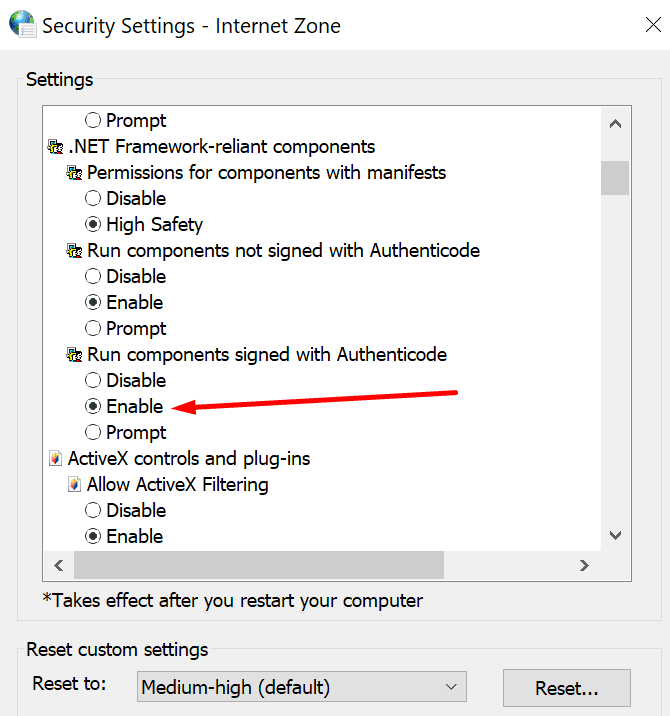
Καταφέρατε να αντιμετωπίσετε το πρόβλημα; Ποια λύση έσωσε τη μέρα;